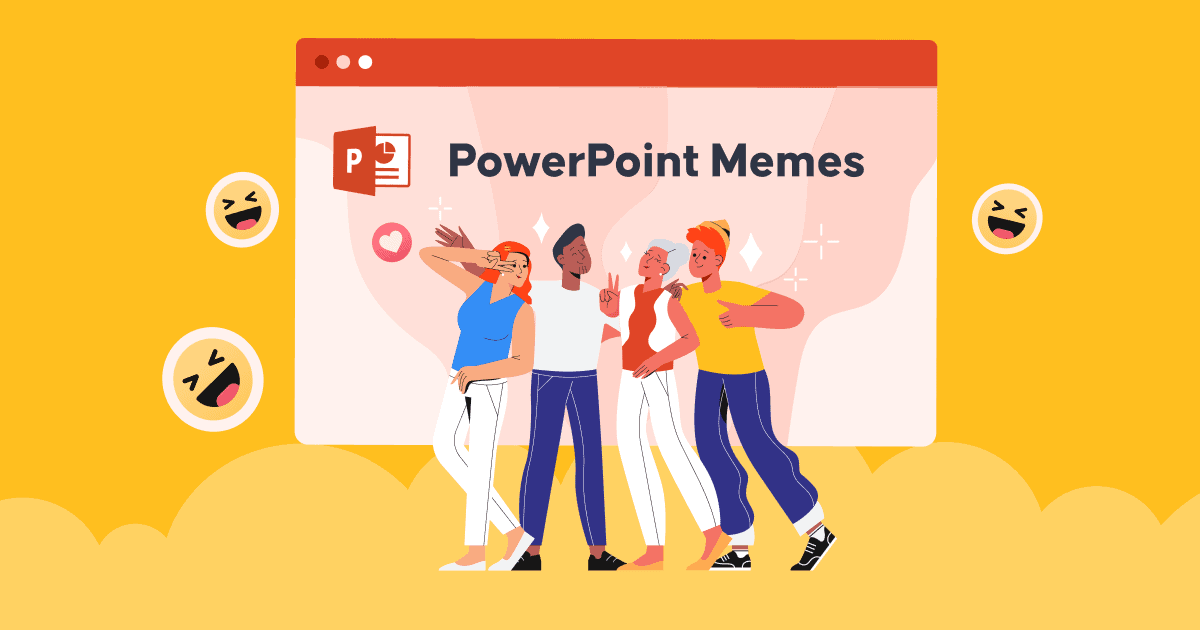Πώς να προσθέσετε σημειώσεις στο PowerPoint για να κάνετε την παρουσίασή σας πιο εντυπωσιακή και πειστική;
Ποιος είναι ο καλύτερος τρόπος για τους ομιλητές να ελέγχουν την παρουσίαση χωρίς να τους λείπει καμία πληροφορία; Το μυστικό μιας επιτυχημένης παρουσίασης ή ομιλίας μπορεί να βρίσκεται στην προετοιμασία των σημειώσεων του ομιλητή εκ των προτέρων.
Έτσι, μαθαίνοντας για το Πώς να προσθέτετε σημειώσεις στο PowePoint μπορεί να σας βοηθήσει να είστε πιο σίγουροι κατά την παρουσίαση οποιουδήποτε θέματος.
Μπορεί να έχετε πολλές παρουσιάσεις κατά τη διάρκεια του σχολείου και της εργασίας σας, αλλά πολλοί από εσάς δεν αντιλαμβάνεστε τα πλεονεκτήματα της χρήσης σημειώσεων σε διαφάνειες PPT για τη βελτιστοποίηση των παρουσιάσεών σας.
Αν δυσκολεύεστε να απλοποιήσετε και να ελαχιστοποιήσετε τη διαφάνειά σας, αναφέροντας παράλληλα όλες τις πληροφορίες που πρέπει να παρουσιαστούν στο κοινό, δεν υπάρχει καλύτερος τρόπος για να χρησιμοποιήσετε τη λειτουργία σημειώσεων ομιλητή στο PowerPoint. Ας ξεκινήσουμε να μαθαίνουμε πώς να προσθέτετε σημειώσεις στο PowerPoint για μια επιτυχημένη παρουσίαση.
Πίνακας περιεχομένων
- Προσθήκη σημειώσεων Powerpoint στο AhaSlides
- Πώς να προσθέσετε σημειώσεις στο PowerPoint;
- Πώς να ξεκινήσετε την παρουσίαση ενώ βλέπετε τις σημειώσεις ομιλητή στην προβολή του Παρουσιαστή;
- Πώς να εκτυπώσετε διαφάνειες PowerPoint με σημειώσεις;
- Πώς μπορώ να δω σημειώσεις κατά την παρουσίαση PowerPoint;
- Η κατώτατη γραμμή
- Συχνές Ερωτήσεις

Περισσότερες διασκεδαστικές συμβουλές με το AhaSlides

Ξεκινήστε σε δευτερόλεπτα.
Αποκτήστε δωρεάν πρότυπα AhaSlides. Εγγραφείτε δωρεάν και πάρτε ό,τι θέλετε από τη βιβλιοθήκη προτύπων!
🚀 Στα σύννεφα ☁️
Καλά νέα - Μπορείτε πλέον να προσθέσετε σημειώσεις Powerpoint στο AhaSlides
Δεδομένου ότι πρέπει να ξέρετε πώς να προσθέτετε σημειώσεις στο PowerPoint όταν πρόκειται για διαδραστικές δραστηριότητες όπως έρευνες, παιχνίδια, κουίζ και άλλα, τα συμπληρωματικά εργαλεία, όπως τα εργαλεία διαδικτυακών παρουσιάσεων, μπορούν να είναι πιο βολικά και πρακτικά. Αποφεύγετε απολύτως να ξοδεύετε όλη μέρα σχεδιάζοντας αυτές τις διαδραστικές δραστηριότητες με περίπλοκες εργασίες.
Για παράδειγμα, μπορείτε να χρησιμοποιήσετε το λογισμικό AhaSlides που είναι ήδη ενσωματωμένο στα πρόσθετα του PowerPoint. Δεν προκαλεί έκπληξη το γεγονός ότι το AhaSlides σάς επιτρέπει να προσαρμόζετε σημειώσεις σε κάθε διαδραστική διαφάνειά τους.
- Βήμα 1: Προσθέστε το AhaSlides στο αρχείο PPT σας μέσω του PowerPoint λειτουργία πρόσθετων
- Βήμα 2: Πηγαίνετε κατευθείαν στο δικό σας Λογαριασμός AhaSlides και το πρότυπο που θέλετε να τροποποιήσετε
- Βήμα 3: Μεταβείτε στη διαφάνεια που θέλετε να προσθέσετε σημειώσεις
- Βήμα 4: Στο κάτω μέρος της σελίδας, υπάρχει ένα κενό τμήμα: οι σημειώσεις. Μπορείτε ελεύθερα να προσαρμόσετε τα κείμενα όπως θέλετε.

Συμβουλές
- Ό,τι έχετε ενημερώσει στον κύριο λογαριασμό σας θα ενημερώνεται αυτόματα στις διαφάνειες του PowerPoint.
- Υπάρχουν πολλά διαθέσιμα πρότυπα για να επεξεργαστείτε με βάση τις απαιτήσεις σας, τα οποία σίγουρα θα ικανοποιήσετε.
Αναχώρηση:
- 10 καλύτερα πρόσθετα Powerpoint το 2024
- AhaSlides 2024 – Επέκταση σε Powerpoint
- AhaSlides | Η καλύτερη εναλλακτική λύση για το Mentimeter | Κορυφαία επιλογή το 2024
- Εναλλακτικές λύσεις Mentimeter | Οι 7 κορυφαίες επιλογές το 2024 για επιχειρήσεις και εκπαιδευτικούς
- AI Online Quiz Creator | Κάντε τα Κουίζ ζωντανά
5 απλά βήματα για να προσθέσετε σημειώσεις στο PowerPoint σας
Θα είναι ωφέλιμο να χρησιμοποιείτε σημειώσεις στο PowerPoint για την παρουσίαση σας. Πώς, λοιπόν, να προσθέτετε εύκολα σημειώσεις στο PowerPoint; Τα ακόλουθα 5 βήματα θα σας σώσουν την κατάσταση απροσδόκητα.
- Βήμα 1. Άνοιγμα φιλέτο για να εργαστείτε στην παρουσίαση
- Βήμα 2. Κάτω από τη γραμμή εργαλείων, ελέγξτε το Προβολή Και επιλέξτε το Κανονικός or Προβολή περιλήψεων
- Βήμα 3. Μεταβείτε στις διαφάνειες στις οποίες θέλετε να προσθέσετε σημειώσεις
- Βήμα 4. Υπάρχουν δύο επιλογές για να επεξεργαστείτε τις σημειώσεις:
Επιλογή 1: Στο κάτω μέρος των διαφανειών, αναζητήστε την ενότητα: Κάντε κλικ για να προσθέσετε σημειώσειςΕάν αυτή η ενότητα δεν εμφανίζεται, μπορείτε να μεταβείτε στο Σημειώσεις στο Γραμμή κατάστασης, και κάντε κλικ για να ενεργοποιήσετε τη λειτουργία προσθήκης σημειώσεων.

Επιλογή 2: Κάντε κλικ στο Προβολή καρτέλα και αναζητήστε tΣημειώσεις σελίδα, θα μετακινηθείτε αυτόματα στο Μορφή σχήματος για να κάνετε την επεξεργασία, η παρακάτω διαφάνεια είναι η ενότητα σημειώσεων, επιλέξτε τα σύμβολα κράτησης θέσης σημειώσεων που θέλετε να προσαρμόσετε.

- Βήμα 5. Εισαγάγετε κείμενα στα παράθυρα σημειώσεων όσο χρειάζεται. Μπορείτε ελεύθερα να επεξεργαστείτε τα κείμενα με κουκκίδες, να χρησιμοποιήσετε κεφαλαία γράμματα και να τονίσετε τη γραμματοσειρά με έντονη γραφή, πλάγια γραφή ή υπογράμμιση, ανάλογα με τις ανάγκες σας. Χρησιμοποιήστε το διπλό βέλος για να σύρετε και να επεκτείνετε την περιοχή ορίων των σημειώσεων, εάν χρειάζεται.
Συμβουλές: Όταν πρόκειται για ένα ομαδικό έργο, μεταβείτε στο Ρύθμιση προβολής διαφανειώνκαι επιλέξτε το πλαίσιο για Διατηρήστε τις διαφάνειες ενημερωμένες.
Πώς να ξεκινήσετε την παρουσίαση ενώ βλέπετε τις σημειώσεις ομιλητή στην προβολή παρουσιαστή;
Όταν προσθέτουν σημειώσεις, πολλοί παρουσιαστές ανησυχούν ότι το κοινό μπορεί να τις δει κατά λάθος ή ότι δεν μπορούν να ελέγξουν τη γραμμή σημειώσεων εάν είναι πάρα πολλές. Μην πανικοβάλλεστε, υπάρχουν τρόποι να το χειριστείτε εύκολα χρησιμοποιώντας τη λειτουργία προβολής παρουσιαστή. Θα μπορείτε να δείτε τις σημειώσεις για κάθε διαφάνεια στην οθόνη σας ενώ παρουσιάζετε την παρουσίαση σε μια άλλη.
- Βήμα 1. Βρείτε το Προβολή διαφανειών και κάντε κλικ στο κουμπί Προβολή παρουσιαστή
- Βήμα 2. Οι σημειώσεις σας θα βρίσκονται στη δεξιά πλευρά της κύριας διαφάνειας. Καθώς μετακινείτε κάθε διαφάνεια, οι σημειώσεις θα εμφανίζονται ανάλογα.

- Βήμα 3. Μπορείτε να κάνετε κύλιση προς τα κάτω στις σημειώσεις σας εάν είναι πολύ μεγάλες στην οθόνη σας.
Συμβουλές: Επιλέξτε Εμφάνιση Ρυθμίσεις, Και στη συνέχεια επιλέξτε Εναλλάξτε την προβολή παρουσιαστή και την προβολή διαφανειών αν θέλετε να ξεχωρίσετε τις πλευρές με νότες ή χωρίς νότες.
- Τι είναι η Κλίμακα Αξιολόγησης; | Δωρεάν Δημιουργός Κλίμακας Έρευνας
- Φιλοξενήστε Δωρεάν Ζωντανές Ερωτήσεις & Απαντήσεις
- Live Word Cloud Generator
Πώς να εκτυπώσετε διαφάνειες PowerPoint με σημειώσεις;
Μπορείτε να ρυθμίσετε Σελίδες σημειώσεων ως αυτόνομο έγγραφο που μπορεί να μοιραστεί με το κοινό όταν θέλει να διαβάσει περισσότερες λεπτομέρειες. Οι διαφάνειές σας μπορούν να έχουν νόημα και να εξηγηθούν ξεκάθαρα στο κοινό όταν εμφανίζονται με σημειώσεις.
- Βήμα 1: Πηγαίνετε στο Αρχεία στην καρτέλα κορδέλα και, στη συνέχεια, επιλέξτε το επιλογή
- Βήμα 2: Κάτω Ρύθμιση, επιλέξτε το δεύτερο πλαίσιο (λέγεται Διαφάνειες πλήρους σελίδας ως προεπιλογή), μετά πάμε για Διάταξης εκτύπωσης, και επιλέξτε Σελίδες σημειώσεων.
Συμβουλές: Τροποποιήστε άλλες ρυθμίσεις για πρόσθετες αλλαγές, επιλέξτε την έκδοση των φυλλαδίων, η οποία διαφάνειες για εκτύπωση, ορίστε τον αριθμό των αντιγράφων κ.λπ. και εκτυπώστε ως συνήθως.
Αναφορά: Υποστήριξη της Microsoft
Πώς μπορώ να δω σημειώσεις κατά την παρουσίαση PowerPoint;
Για να δείτε και να προσθέσετε σημειώσεις ομιλητή κατά την παρουσίαση μιας παρουσίασης PowerPoint, μπορείτε να ακολουθήσετε τα εξής βήματα:
- Άνοιγμα PowerPoint: Ανοίξτε την παρουσίαση PowerPoint που περιέχει τις σημειώσεις που θέλετε να προβάλετε κατά την παρουσίαση.
- Ξεκινήστε την παρουσίαση: Κάντε κλικ στην καρτέλα "Προβολή διαφανειών" στην κορδέλα του PowerPoint στο επάνω μέρος της οθόνης.
- Επιλέξτε μια λειτουργία προβολής διαφανειών: Υπάρχουν διαφορετικές λειτουργίες προβολής διαφανειών για να διαλέξετε, ανάλογα με τις προτιμήσεις σας:
- Από την αρχη: Αυτό ξεκινά την παρουσίαση από την πρώτη διαφάνεια.
- Από την τρέχουσα διαφάνεια: Εάν εργάζεστε σε μια συγκεκριμένη διαφάνεια και θέλετε να ξεκινήσετε την προβολή διαφανειών από αυτό το σημείο, επιλέξτε αυτήν την επιλογή.
- Προβολή παρουσιαστή: Όταν ξεκινήσει η προβολή διαφανειών, πατήστε το πλήκτρο "Alt" (Windows) ή το πλήκτρο "Option" (Mac) και κάντε κλικ στην οθόνη της παρουσίασής σας. Αυτό θα πρέπει να ανοίξει την Προβολή Παρουσιαστή σε μια ρύθμιση διπλής οθόνης. Εάν έχετε μία οθόνη, μπορείτε να ενεργοποιήσετε την Προβολή Παρουσιαστή κάνοντας κλικ στο κουμπί "Προβολή Παρουσιαστή" στη γραμμή ελέγχου στο κάτω μέρος της οθόνης (Windows) ή χρησιμοποιώντας το μενού "Προβολή Διαφανειών" (Mac).
- Προβολή Σημειώσεων Παρουσιαστή: Στην Προβολή παρουσιαστή, θα βλέπετε την τρέχουσα διαφάνειά σας σε μία οθόνη και στην άλλη οθόνη (ή σε ξεχωριστό παράθυρο) θα βλέπετε την προβολή παρουσιαστή. Αυτή η προβολή περιλαμβάνει την τρέχουσα διαφάνειά σας, μια προεπισκόπηση της επόμενης διαφάνειας, ένα χρονόμετρο και, το πιο σημαντικό, τις σημειώσεις του παρουσιαστή.
- Διαβάστε τις σημειώσεις κατά την παρουσίαση: Καθώς προχωράτε στην παρουσίασή σας, μπορείτε να διαβάσετε τις σημειώσεις του παρουσιαστή σας στην προβολή παρουσιαστή για να βοηθήσετε στην καθοδήγηση της παρουσίασής σας. Το κοινό θα δει μόνο το περιεχόμενο της διαφάνειας στην κύρια οθόνη και όχι τις σημειώσεις σας.
- Πλοήγηση μέσω διαφανειών: Μπορείτε να πλοηγηθείτε στις διαφάνειές σας χρησιμοποιώντας τα πλήκτρα βέλους ή κάνοντας κλικ στις διαφάνειες στην προβολή παρουσιαστή. Αυτό σας επιτρέπει να μετακινηθείτε προς τα εμπρός ή προς τα πίσω στην παρουσίασή σας, διατηρώντας παράλληλα τις σημειώσεις σας ορατές.
- Τελειώστε την Παρουσίαση: Όταν ολοκληρώσετε την παρουσίασή σας, πατήστε το πλήκτρο "Esc" για να κλείσετε την παρουσίαση.
Η Προβολή Παρουσιαστή είναι ένα χρήσιμο εργαλείο για τους παρουσιαστές, καθώς σας επιτρέπει να βλέπετε τις σημειώσεις σας και να ελέγχετε την παρουσίασή σας χωρίς να τις βλέπει το κοινό. Είναι ιδιαίτερα χρήσιμο εάν κάνετε μια ομιλία ή παρουσίαση που απαιτεί να ανατρέξετε σε λεπτομερείς πληροφορίες ή υποδείξεις.

Ξεκινήστε σε δευτερόλεπτα.
Αποκτήστε δωρεάν πρότυπα AhaSlides! Εγγραφείτε δωρεάν και πάρτε ό,τι θέλετε από τη βιβλιοθήκη προτύπων!
🚀 Στα σύννεφα ☁️
Κατώτατη γραμμή
Λοιπόν, μάθατε όλα όσα χρειάζεστε για το Πώς να προσθέσετε σημειώσεις στο PowerPoint; Απαιτείται καθημερινή ενημέρωση νέων δεξιοτήτων για καλύτερη απόδοση τόσο στην εργασία όσο και στη μάθηση. Επιπλέον, η εκμάθηση της χρήσης του AhaSlides και άλλων συμπληρωματικών εργαλείων μπορεί να σας προσφέρει ανταγωνιστικά πλεονεκτήματα για να εντυπωσιάσετε τις ιδέες σας στους δασκάλους, τα αφεντικά, τους πελάτες σας και πολλά άλλα.
Δοκιμάστε το AhaSlides αμέσως για να ξεκλειδώσετε απίστευτες δυνατότητες.
Συχνές Ερωτήσεις
Ποιος είναι ο σκοπός των σημειώσεων παρουσίασης;
Οι σημειώσεις παρουσίασης χρησιμεύουν ως βοηθητικό εργαλείο για τους παρουσιαστές για να υποστηρίξουν και να βελτιώσουν την παράδοσή τους κατά τη διάρκεια μιας παρουσίασης. Ο σκοπός των σημειώσεων παρουσίασης είναι να παρέχουν πρόσθετες πληροφορίες, υπενθυμίσεις και υποδείξεις που βοηθούν τον παρουσιαστή να παρέχει το περιεχόμενο αποτελεσματικά.
Πρέπει να έχετε σημειώσεις για μια παρουσίαση;
Το αν θα υπάρχουν σημειώσεις για μια παρουσίαση είναι θέμα προσωπικής προτίμησης και των συγκεκριμένων απαιτήσεων της περίστασης. Ορισμένοι παρουσιαστές μπορεί να βρουν χρήσιμο να έχουν σημειώσεις ως αναφορά, ενώ άλλοι προτιμούν να βασίζονται στις γνώσεις και τις ικανότητές τους στην ομιλία. Επομένως, εξαρτάται αποκλειστικά από εσάς να έχετε σημειώσεις στην παρουσίαση ή όχι!